Kuinka siirtää säästöt tietokoneelle PS Vitasta: Persona 4 Golden
Pelit / / August 05, 2021
Persona 4 kultainen julkaistiin vuonna 2012 roolipelinä, jonka Atlus kehitti Windows- ja PlayStation Vita -alustoille. Tämä peli tunnetaan myös nimellä ‘Persona 4: The Golden’ Japanissa. Jos olet nyt PlayStation Vita -konsolipeli, joka näyttää aivan kuten Switch-laitteelta ja haluat siirtää tai siirrä tallennustiedosto tietokoneelle Persona 4 Golden -pelin PS Vita -tietokoneeltasi, voit tarkistaa tämän yksinkertaisen opas.
Tässä olemme jakaneet helpon tavan siirtää Persona 4 Golden -pelitallennustiedosto PS Vitasta Windows-tietokoneeseen. Suuri kunnia u / RottedRabbitAgain Redditiltä tämän menetelmän jakamisesta. Muista, että tämä prosessi toimii useimmissa PS Vita -konsoleissa. Lopputulos ei kuitenkaan välttämättä onnistu kaikille, varsinkin jos sinulla on muokattu PS Vita. Olemme myös toimittaneet sekä modded- että vanilla-menetelmän.
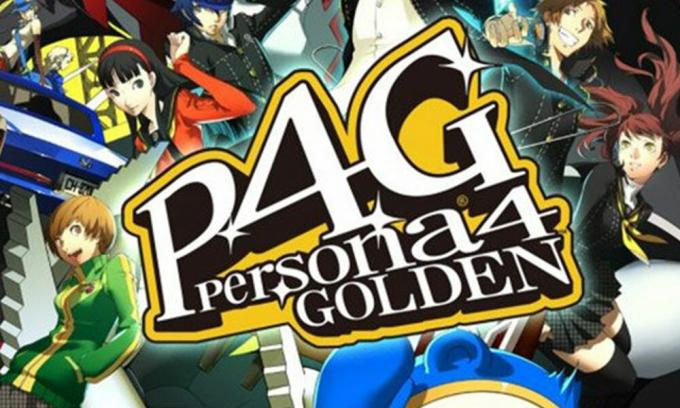
Kuinka siirtää säästöt tietokoneelle PS Vitasta: Persona 4 Golden
Suosittelemme ensin varmuuskopioimaan kaikki tallennetut pelitiedostot. Tarvitset lisäksi Hex Editorin, FTP-asiakkaan, jotta voit tallentaa tietoja tietokoneelle PS Vitasta.
1. Muokattu PS Vita -menetelmä
- Avaa PS Vitashell> Siirry Ux0: käyttäjä / 00 / tallennetut tiedot / PELITUNNUS. (voi vaihdella alueittain)
- Siirry GAME-ID: hen> Paina kolmion kuvaketta ja valitse 'Open Decrypted'.
- Seuraavaksi sinun on liitettävä PS Vita tietokoneeseen / kannettavaan tietokoneeseen FTP-asiakkaan avulla.
- Kopioi ja liitä pelitallenteet. (Muussa tapauksessa voit kopioida pelitallennukset myös PS Vitan Ux0-juurikansioon USB-kaapelilla.)
- Mene C: \ Program Files (x86) \ Steam \ userdata \ USERID \ 1113000 \ remote > Kopioi pelin tallennustiedosto yksinkertaisesti tähän.
- Hae datatiedoston MD5-tarkistussumma täältä.
- Käynnistä DATAXXXX.binslot ja korvaa korostetut merkit MD5-tarkistussummalla täältä.
- Avaa nyt Persona 4 Golden -peli> Lataa tallennustiedosto.
- Aluksi se voi antaa sinulle virheilmoituksen. Mutta älä huoli.
- Napsauta virheen sulkemispainiketta (x) tietokoneellasi ohittaaksesi virheilmoituksen, ja Persona 4 Golden -pelin pitäisi toimia nyt.
- Lopuksi voit tallentaa pelitiedoston.
2. Vanilla PS Vita -menetelmä
- Varmuuskopioi peli Sisällönhallinnan kautta.
- Seuraavaksi käytä psvimgtools-frontendiä purkamaan käsitellyt .psvimg-tiedostot helposti.
- Kun olet valmis, siirry pelin ulostulokansioon ja noudata Modded PS Vita -oppaan samoja vaiheita vastaanottamalla datatiedoston MD5-tarkistussumma.
Siinä se, kaverit. Oletamme, että tämä opas oli hyödyllinen sinulle. Jos sinulla on kysyttävää, voit kommentoida alla.
Subodh rakastaa kirjoittaa sisältöä riippumatta siitä, onko se teknistä tai muuta. Kirjoitettuaan tekniseen blogiin vuoden ajan hänestä tulee intohimoinen asia. Hän rakastaa pelaamista ja musiikin kuuntelua. Bloggaamisen lisäksi hän on riippuvainen pelitietokoneiden rakenteista ja älypuhelinten vuotoista.


